Info kplace.plala.jpから移設しました
mp2音声カット/Audacity
作成日: 2008/06/28■目的
TV音楽番組録画mpeg2の音楽をiPodに移動するのに音声分離し音声カット編集/mp3変換を行います。
使用したのはCanopusの録画ボードに付属のデマルチプレクサとフリーの音声編集ソフトAudacityです。
■Audacity
AudacityはWin/Mac/Linux/Unixで動作するオープンソースのフリー音声編集ソフトです。
・WAV/MP2/MP3/OGG Vorbisなどの音声フォーマットのインポート/エクスポート
・波形を表示しながらカット/コピ/ペーストなどの編集が可能。
・マイク入力録音/マルチトラックミキシング/VSTプラグインでのデジタルエフェクト/エンベロープ編集/ノイズ除去など可能
・日本語対応

 Audacityのサイトはこちら
Audacityのサイトはこちら Audacityのマニュアル(英文)はこちら
Audacityのマニュアル(英文)はこちら■Audacity1.2.6インストール
1)ver1.2.6をダウンロードしてインストールします
2)書き出し用にlame mp3エンコーダをダウンロードし、Plug-insディレクトリ内に置きます。
3)必要ならLADSPA/VSTプラグインをインストールします
 AudacityのWin用ダウンロードはこちら
AudacityのWin用ダウンロードはこちら■Audacityの設定
1)日本語の設定
[Edit][Preference][Interface][Language=Nihongo]で日本語画面にします。
2)MP3書き出しプラグインの設定
[編集][設定][ファイル形式][ライブラリ検索]で日本語画面にし、Lame mp3エンコーダの格納先を指定します。
MP3のビットレートを指定します。128-256あたりが適当と思われます。
■映像/音声分離..デマルチプレクサ
mpeg2の音声分離はフリーソフトTMPGEncでもできそうですが今回はCanopusTVボード付属のソフトを使います。
録画したm2pファイルをCanopusのデマルチプレクサにより音声m2aと映像m2vファイルに分離します。
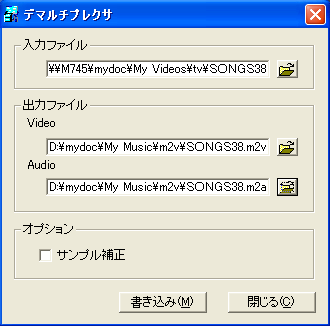
■カット編集..Audacity
1)mpeg2から分離したm2aの音声ファイルをAudacityにドロップしてインポートします。
2)タイムスケールをズームによりカット編集に適当なスケールにあわせます
3)カットポイントをマウスクリックしてスペースキーを使って再生しながらカットポイントを確認します。
4)マウスをドラッグして音楽区間を選択しの後、先端/終端をマウスで微調整します。
5)[ファイル][選択範囲をmp3で書き出し]で画面の指示で格納先と音楽情報を入力してmp3変換します。
6)次の曲を変換するには3),4)を繰り返します。
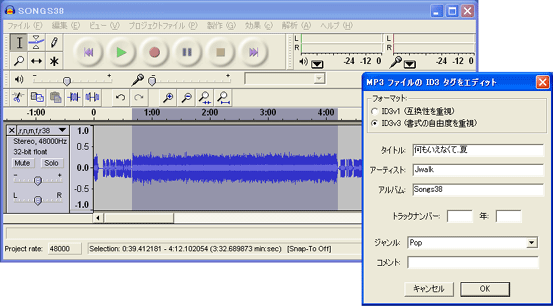
■結果
mpeg2ファイル内の音楽を分離/カット編集しmp3に変換してiPodで聞くことが可能になりました。
TVソースがMP2なのでMP3変換後の音質はお世辞にもいいとは言えません。..悪すぎる感じ。
Audacityのカット編集はマウス選択した部分を保存するだけの簡単操作です。
Audacityは区間をマウスで選択するだけでフェードイン/アウトの処理がワンクリックで可能です。
分離の処理時間は1Gbpsのネットワークを介して130秒/30分(8.5MB/s)、mp3変換が5-6秒/曲でした

